3 способа назначить принтеру статический IP-адрес
Когда устройство подключается к маршрутизатору, оно автоматически получает уникальные IP-адреса от DHCP-сервера. Хотя этот процесс удобен, протокол DHCP иногда может создавать проблемы, особенно с принтерами.
DHCP-сервер обычно назначает IP-адрес на определенное время аренды, и по истечении срока аренды вы можете столкнуться с проблемами подключения, если DHCP-сервер не отвечает.
В таком случае назначение статического IP-адреса помогает создать стабильное соединение между вашими устройствами, поскольку оно не зависит от DHCP-сервера и продолжительности аренды, что устраняет любые проблемы с подключением.
Через сенсорную панель принтера
Использование встроенной сенсорной панели вашего принтера — это самый простой способ назначить ему статический IP-адрес. Здесь я покажу вам, как назначить статический IP-адрес принтеру Brother MFC-J2720 с помощью его сенсорной панели.
- Откройте настройки принтера с помощью Настройки икона.

- Кран Wi-Fi.

- Нажмите TCP/IP.

- Кран Метод загрузки.

- Выбирать Статический.

- Затем выберите айпи адрес вариант.

- Назначьте статический IP и нажмите ХОРОШО.

Через встроенный веб-сервер
Встроенный веб-сервер (EWS) — это просто страница конфигурации принтера, которую можно использовать для доступа к ряду параметров принтера, таких как подключение к беспроводной сети, проверка уровня чернил в принтере и обновление микропрограммы принтера.
Вы можете легко загрузить EWS вашего принтера, используя текущий IP-адрес, затем получить доступ к настройкам сети и назначить ему статический IP-адрес.
Позвольте мне показать вам, как это сделать на принтере Brother. Действия аналогичны и для других моделей принтеров.
- Сначала возьмите текущий IP-адрес принтера. Для этого зайдите в Панель управления вашего ПК.

- Выберите этот параметр.

- Щелкните правой кнопкой мыши имя принтера > выберите Свойства принтера.

- Перейти к Порты > нажать на Настроить порт кнопка.

- Запишите IP-адрес вашего принтера.

Есть также несколько других способов получить текущий IP-адрес вашего принтера. Вы можете прочитать эту исчерпывающую статью, чтобы найти IP-адрес принтера.
Теперь, когда у вас есть текущий IP-адрес вашего принтера, давайте получим доступ к EWS принтера и назначим статический IP-адрес.
- Откройте любой веб-браузер на своем компьютере> введите IP-адрес принтера в адресную строку и нажмите Enter.

- Как только вы попадете на домашнюю страницу встроенного веб-сервера принтера, перейдите к Сеть настройки.
- Нажмите Беспроводная связь под Сеть.

- Нажмите на айпи адрес поле. В моем случае текущий IP-адрес принтера — 192.168.10.227.

- Назначьте там другой IP и нажмите Представлять на рассмотрение. Я рекомендую вам назначить IP-адрес, который легко запомнить. Назначение IP-адреса, который уже назначен другому устройству в сети, может создать проблемы с подключением. Если вы столкнулись с какой-либо ошибкой, повторите процесс и повторно назначьте принтеру другой IP-адрес.

- После назначения принтеру статического IP-адреса 192.168.10.250 попробуйте получить доступ к встроенному веб-серверу принтера, используя новый IP-адрес.

На шаге 5 для некоторых моделей принтеров может потребоваться ввести маску подсети и шлюз вручную. Чтобы получить эти значения,
- Открыть CMD с правами администратора.

- Введите ipconfig и нажмите Enter. Использовать Маска подсети и Шлюз по умолчанию упоминается там, когда вы назначаете принтеру статический IP-адрес.

Через портал маршрутизатора
Большинство роутеров имеют функцию «Резервирование адреса» для присвоения подключенным к нему устройствам статического IP. Вы также можете использовать эту функцию для назначения статического IP-адреса вашему принтеру.
Однако имейте в виду, что название функции может незначительно отличаться в зависимости от производителя маршрутизатора. Тем не менее, вы найдете его в настройках DHCP маршрутизатора.
- Войдите в свой роутер.
- Перейти к Список DHCP-клиентов меню. Вы увидите имя вашего принтера вместе с его MAC-адрес там.

- Запишите MAC-адрес, а затем перейдите к Бронирование адреса.

- Нажмите Добавить новое.

- Введите MAC-адрес принтера и IP-адрес, который вы хотите указать, в соответствующие поля.
- Выбирать Включено в Положение дел и нажмите Сохранять.

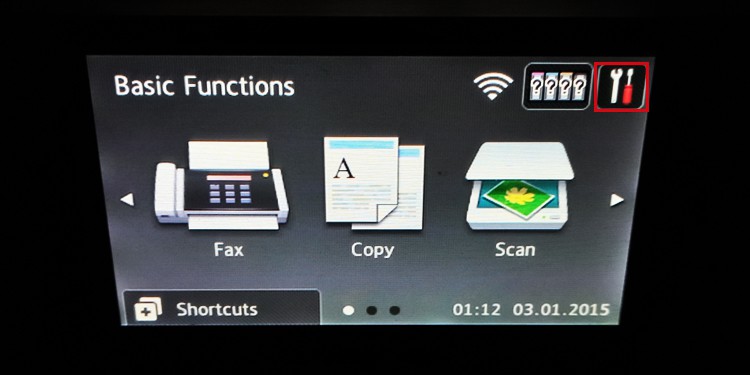
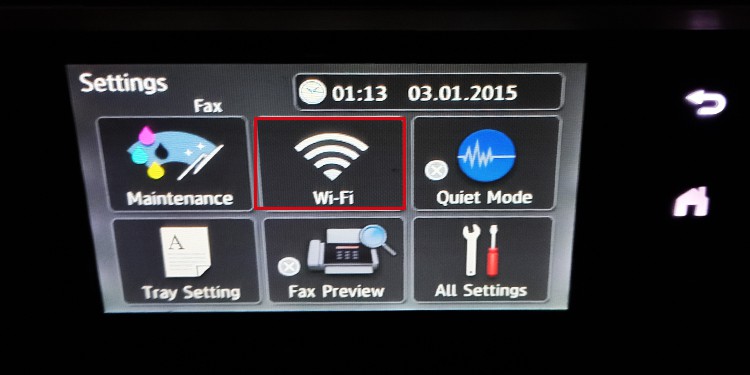
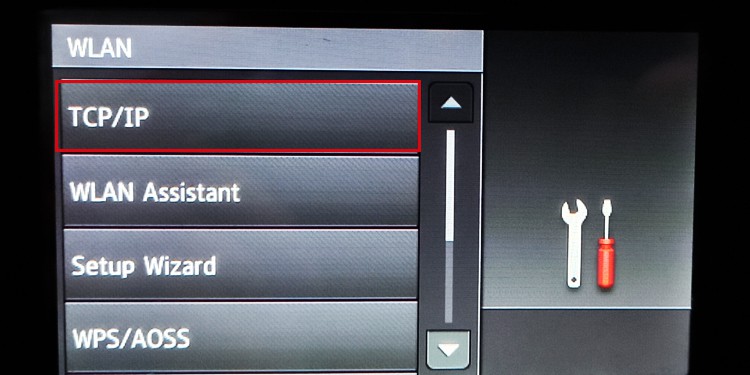
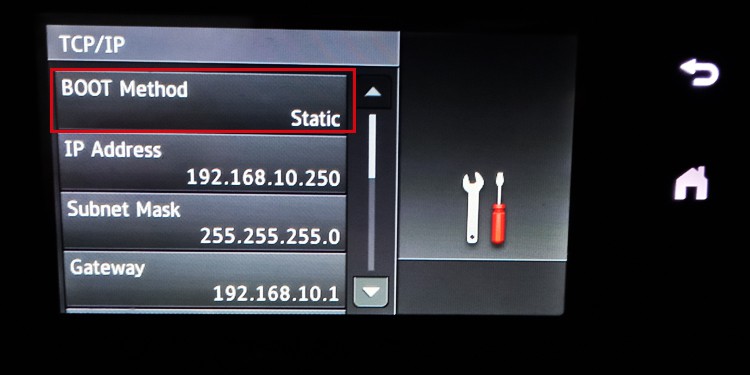
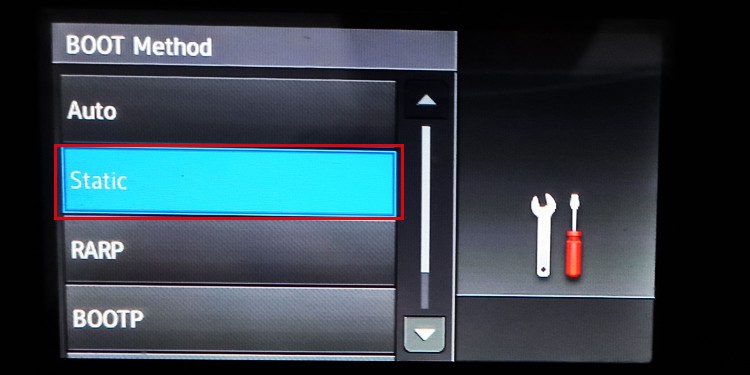
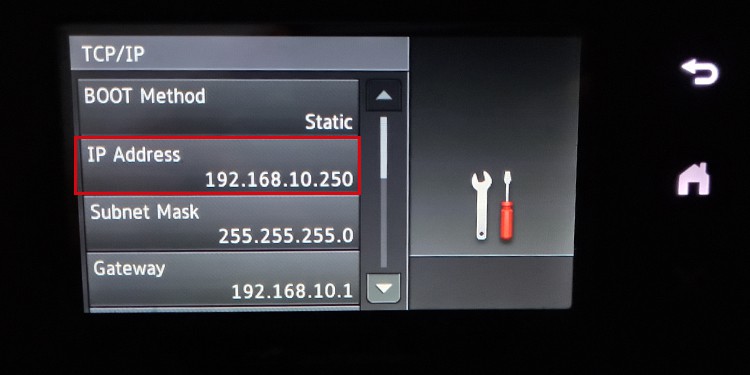
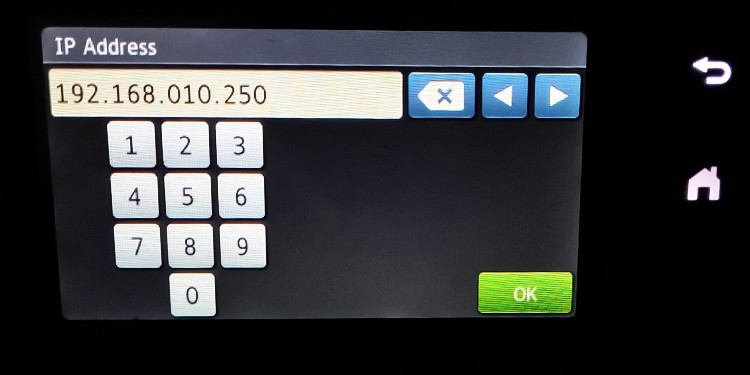

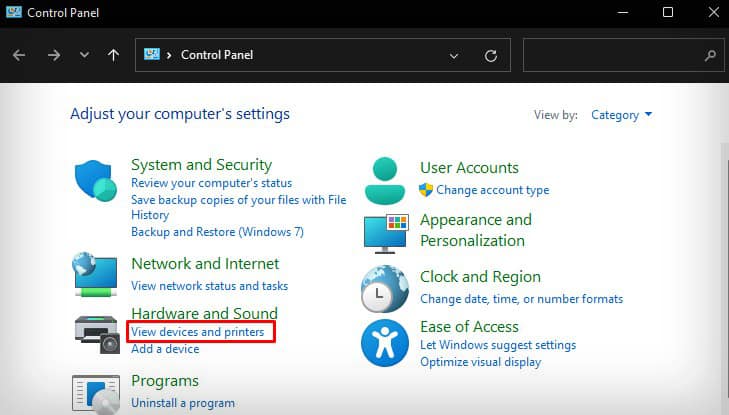
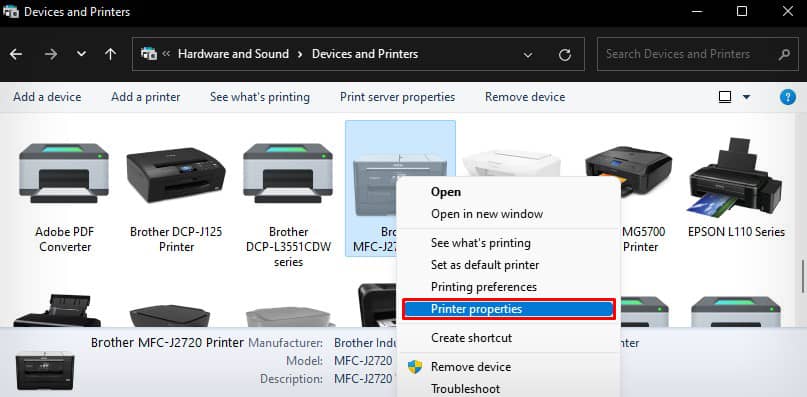
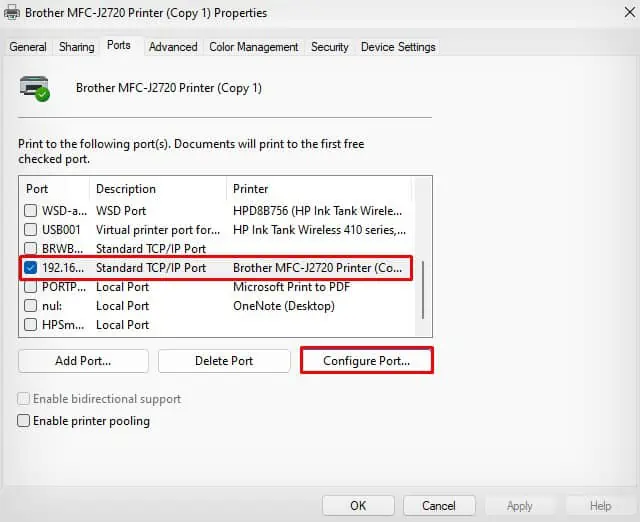
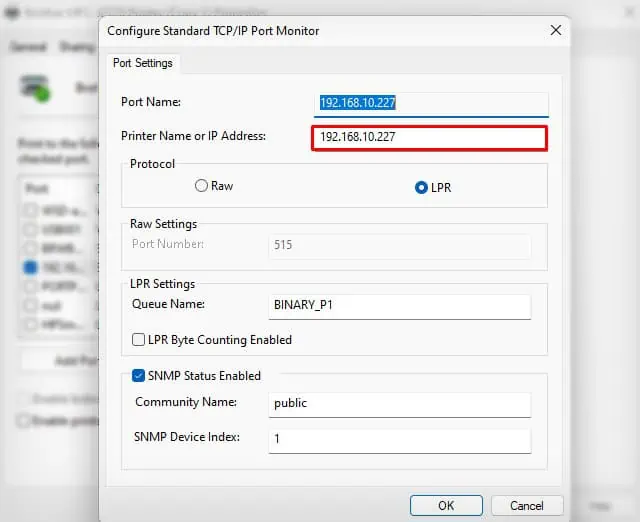
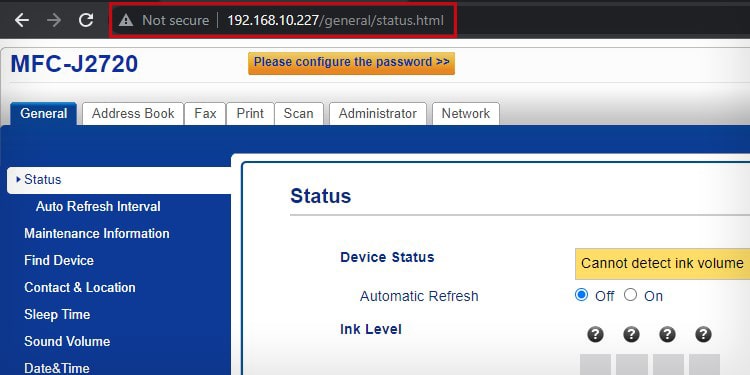
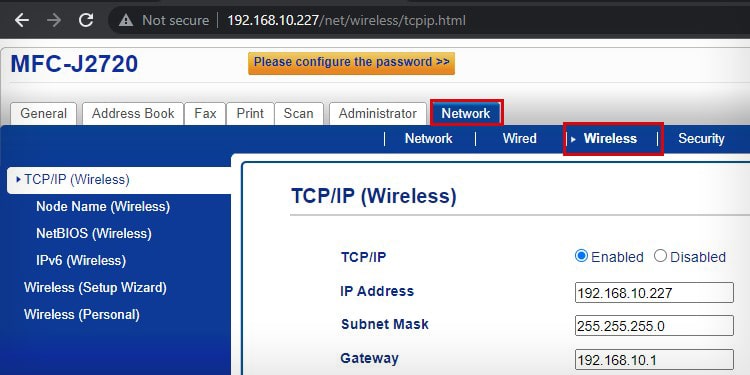
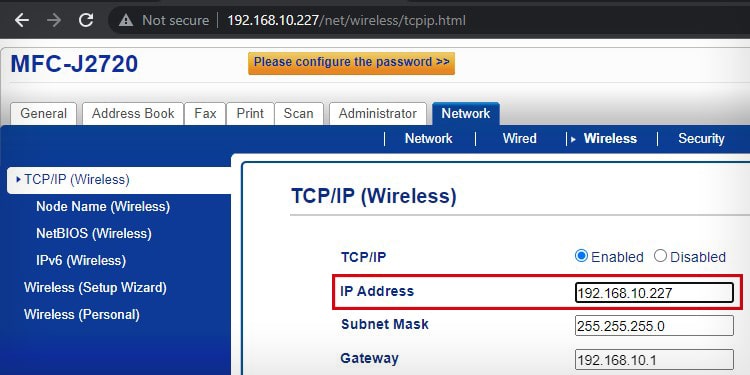
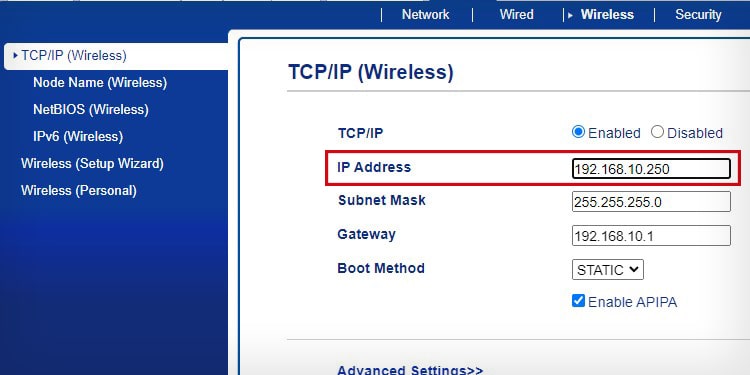
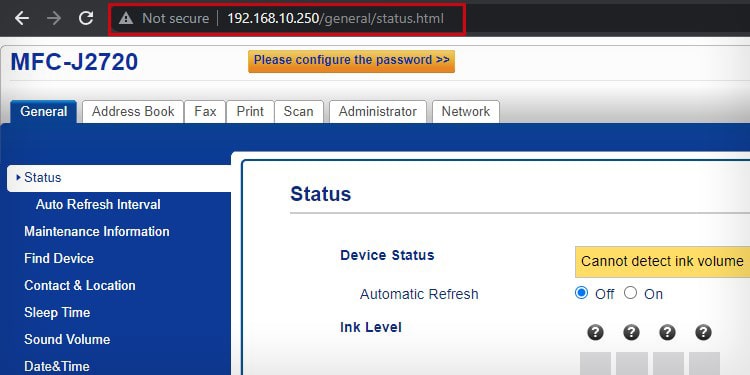
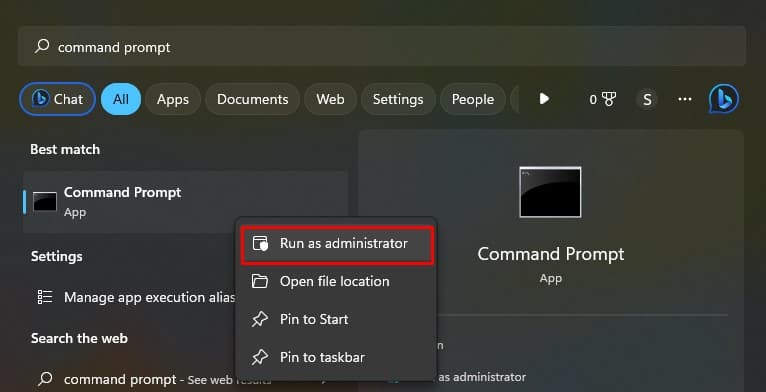
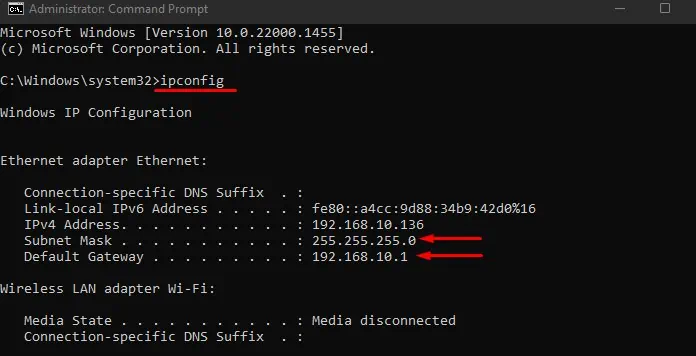
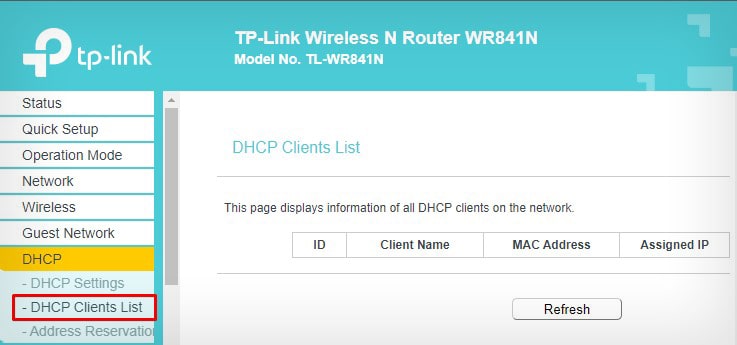
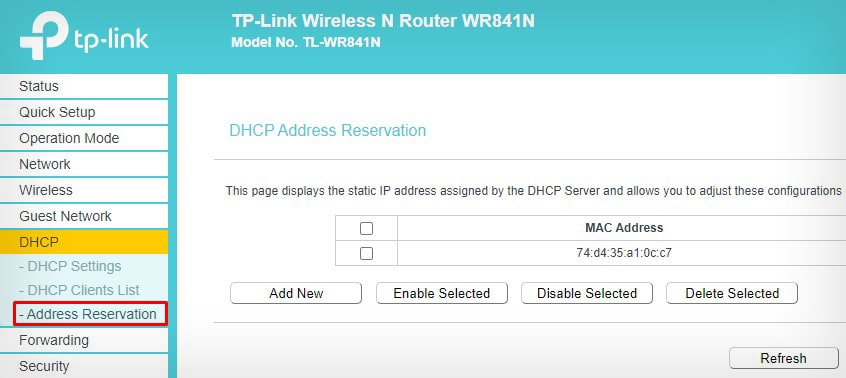
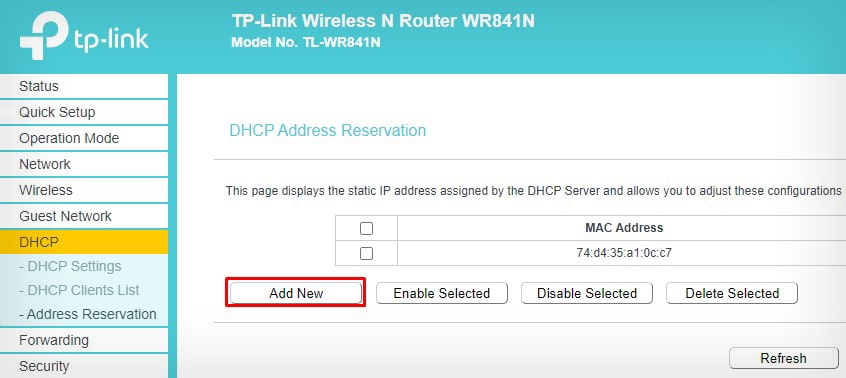
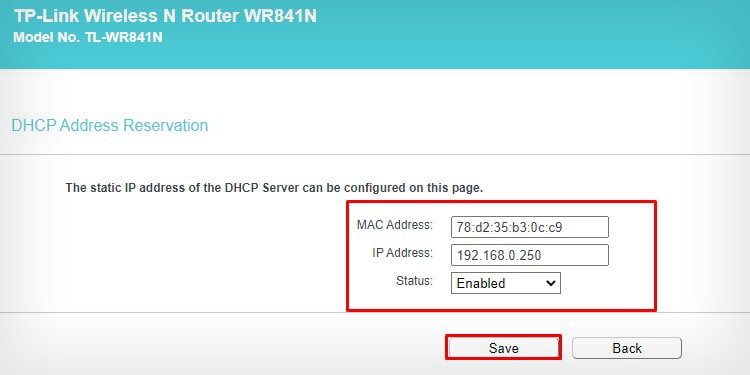



![Скачать драйвер Xiaomi USB для Windows [All Xiaomi Devices]](https://uzco.ru/wp-content/uploads/2020/12/download-xiaomi-usb-driver-768x432.png)

